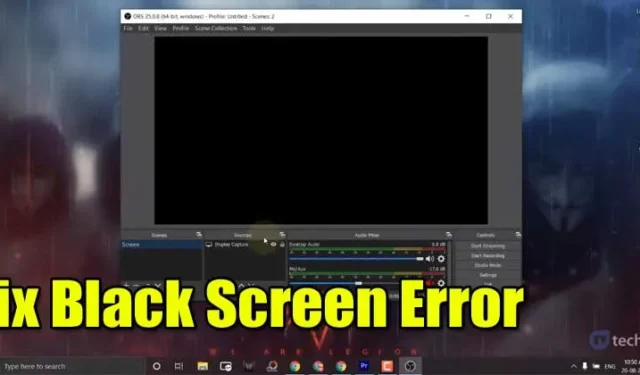
OBS (Open Broadcast Software) yra garsi ir lengvai naudojama srautinio perdavimo ir įrašymo programa, skirta „Windows“, „MacOS“ ir „Linux“ kompiuteriams. Puikus „Open Broadcast Software“ dalykas yra tas, kad ji leidžia įrašyti kompiuterio ekraną ir garsą.
Tai leidžia transliuoti tiesiogines transliacijas į populiarias srautinio perdavimo platformas, tokias kaip „YouTube“, „Twitch“ ir kt. Žaidėjai plačiai naudoja programinę įrangą savo žaidimų vaizdo įrašams transliuoti. OBS leidžia lengvai užfiksuoti langą, o visa tai galima nustatyti vos keliais paspaudimais. Tačiau keli vartotojai pranešė, kad įrašydami ekraną susiduria su juodo ekrano problema.
Kas yra OBS Studio juodo ekrano klaida?
„OBS Capture“ lango juodo ekrano problema nėra nieko naujo. Naudotojai pranešė, kad filmuodami filmuotą medžiagą iš „Chrome“ lango susidūrė su juodojo ekrano problema. Kai kurie vartotojai taip pat teigė, kad jie susiduria su ta pačia problema bandydami įrašyti arba transliuoti savo žaidimų filmuotą medžiagą.

Juodo ekrano klaida gali atsirasti dėl įvairių priežasčių, pradedant suderinamumo problemomis ir baigiant grafikos plokščių trikdžiais. Tai gali įvykti įrašant „Chrome“ langą transliacijos metu arba įrašant įprastą „Windows“ ekraną.
Laimei, OBS Display Capture Black ekraną galima pataisyti. Norint ištaisyti klaidą, nereikia įdiegti jokio trečiosios šalies įrankio. Taigi, pažiūrėkime, koks yra geriausias būdas ištaisyti OBS Display Capture Black Screen klaidą,
1. Paleiskite OBS kaip administratorių
Gali būti, kad OBS neleidžia atlikti pakeitimų jūsų kompiuteryje, todėl gaunate klaidos pranešimą.
Norėdami išspręsti šią problemą, turite paleisti OBS kaip administratorių. Tiesiog dešiniuoju pelės mygtuku spustelėkite OBS Studio piktogramą ir pasirinkite Vykdyti kaip administratorių.
Tai paleis OBS kaip administratorių ir galbūt ištaisys klaidos pranešimą.
2. Išjunkite nesuderinamą programą
OBS naudojama įrašymui ir tiesioginiam srautiniam perdavimui, tačiau kartais gali kilti problemų dėl trečiųjų šalių programinės įrangos.
Konkrečios programos gali neleisti OBS fiksuoti arba tiesiogiai transliuoti.
Taigi, turite atidaryti užduočių tvarkyklę ir nustatyti programą, kuri prieštarauja OBS žaidimo įrašymui. Jei galite identifikuoti programą, dešiniuoju pelės mygtuku spustelėkite ją ir pasirinkite Baigti užduotį.
3. Pakeiskite OBS Studio grafikos nuostatą
1. Pirmiausia atidarykite meniu Pradėti ir ieškokite Grafikos nustatymai . Sąraše atidarykite grafikos nustatymus.

2. Dabar spustelėkite mygtuką Naršyti už Pasirinkti programą, kad nustatytumėte nuostatą .

3. Dabar reikia naršyti obs paleidimo failą. Tiesiog eikite į diegimo aplanką ir pasirinkite failą obs64.exe . Jei naudojate 32 bitų kompiuterį, pasirinkite failą obs32.exe .

4. Programa bus įtraukta į pirmenybių sąrašą. Spustelėkite mygtuką Parinktys .

5. Kitame iššokančiame lange pasirinkite energijos taupymo režimą ir spustelėkite mygtuką „Išsaugoti“.

6. Dabar iš naujo paleiskite OBS Studio ir pasirinkite parinktį Display Capture . Jūs nebematysite juodo ekrano.

Šiame straipsnyje paaiškinama, kaip ištaisyti OBS Display Capture Black Screen klaidą. Tikiuosi, kad tai jums padėjo, ir pasidalinkite ja su draugais.




Parašykite komentarą